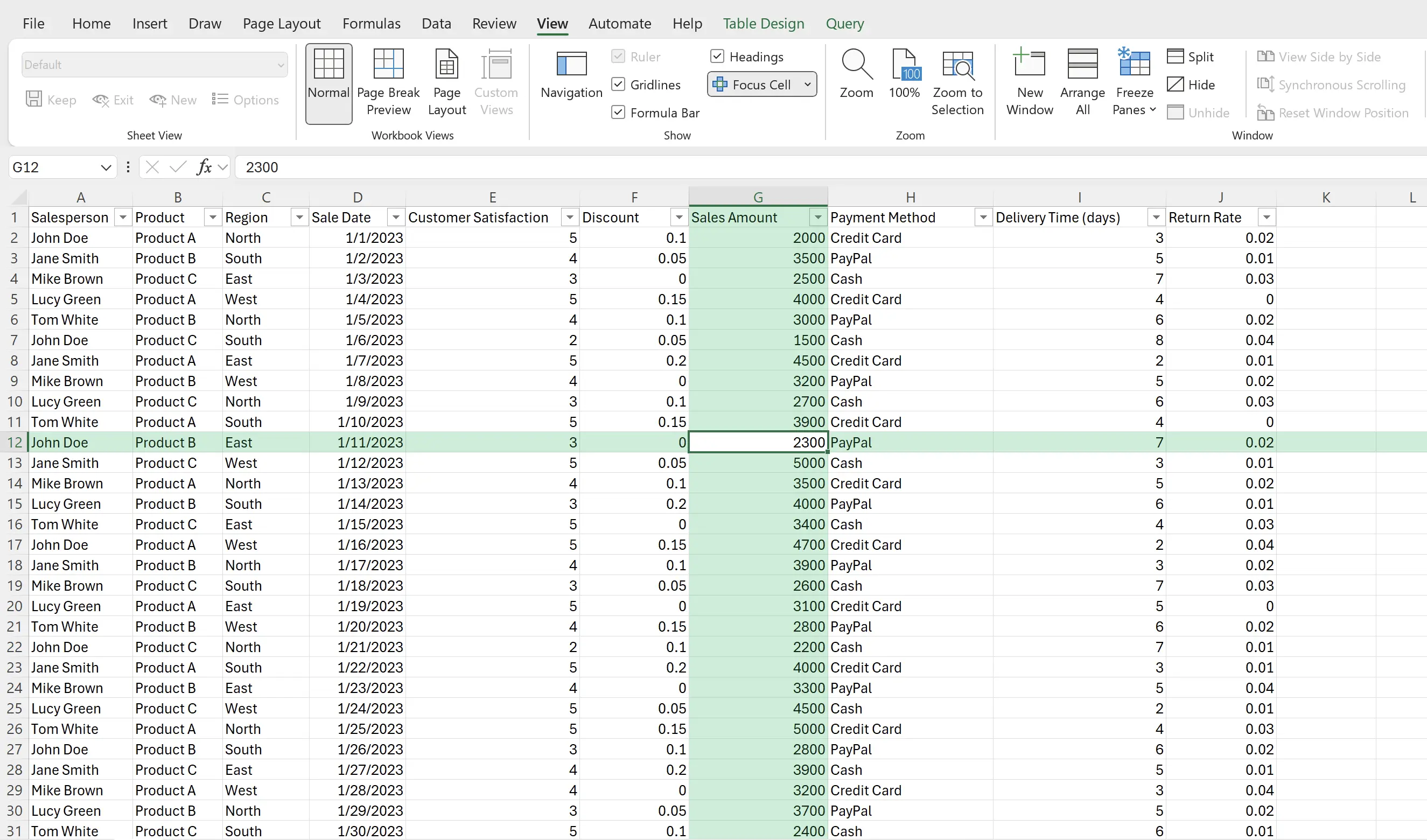1. 焦点セル
Excelで大量のデータを表示しているとき、特定のセルがどの行から来ているのか、どの列に対応しているのか混乱することがあります。焦点セル機能はこの問題を解決するために設計されています。
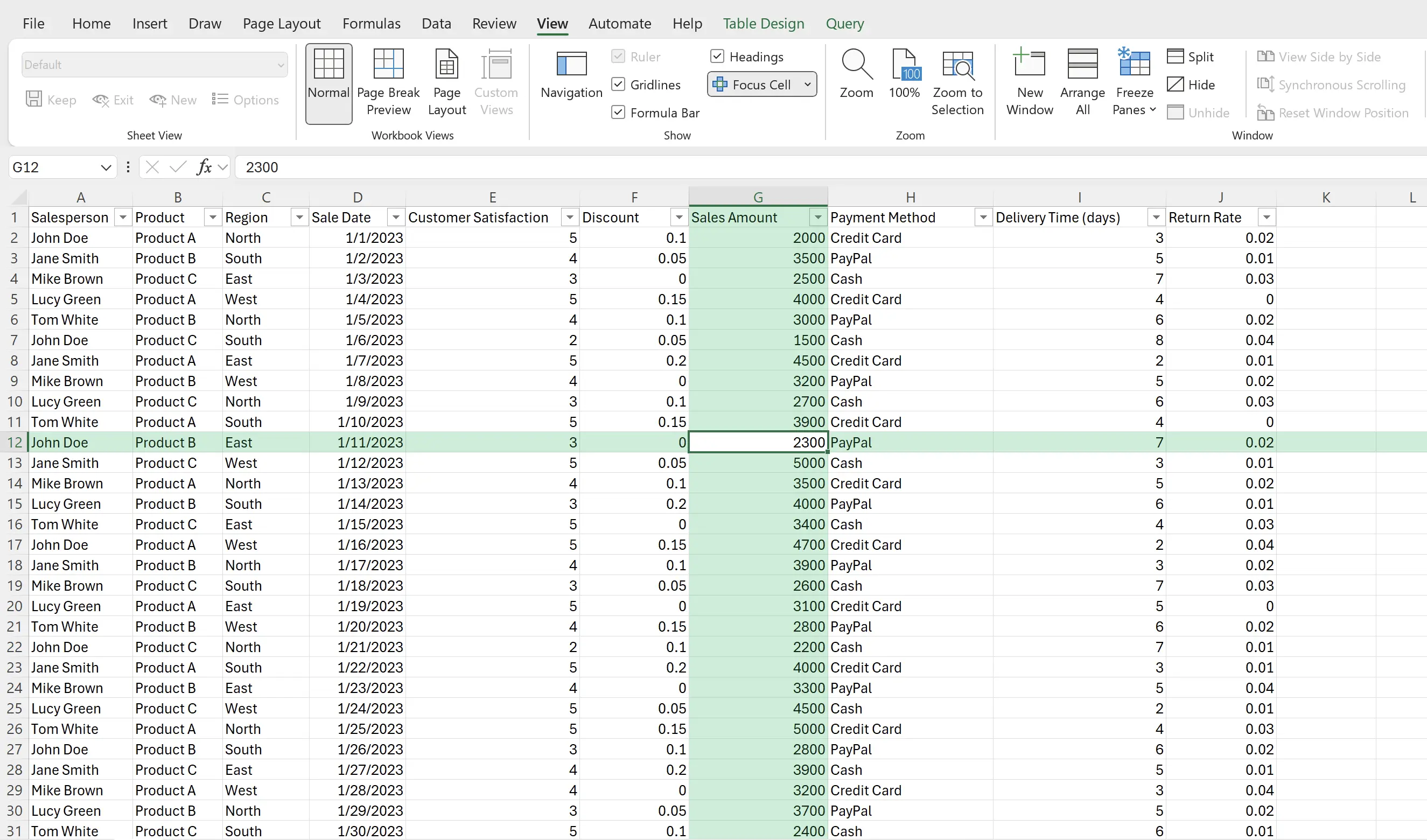
2. フォーカスを有効にする
表示に切り替え、焦点セルをクリックします。ワークシートは焦点セルモードに入ります。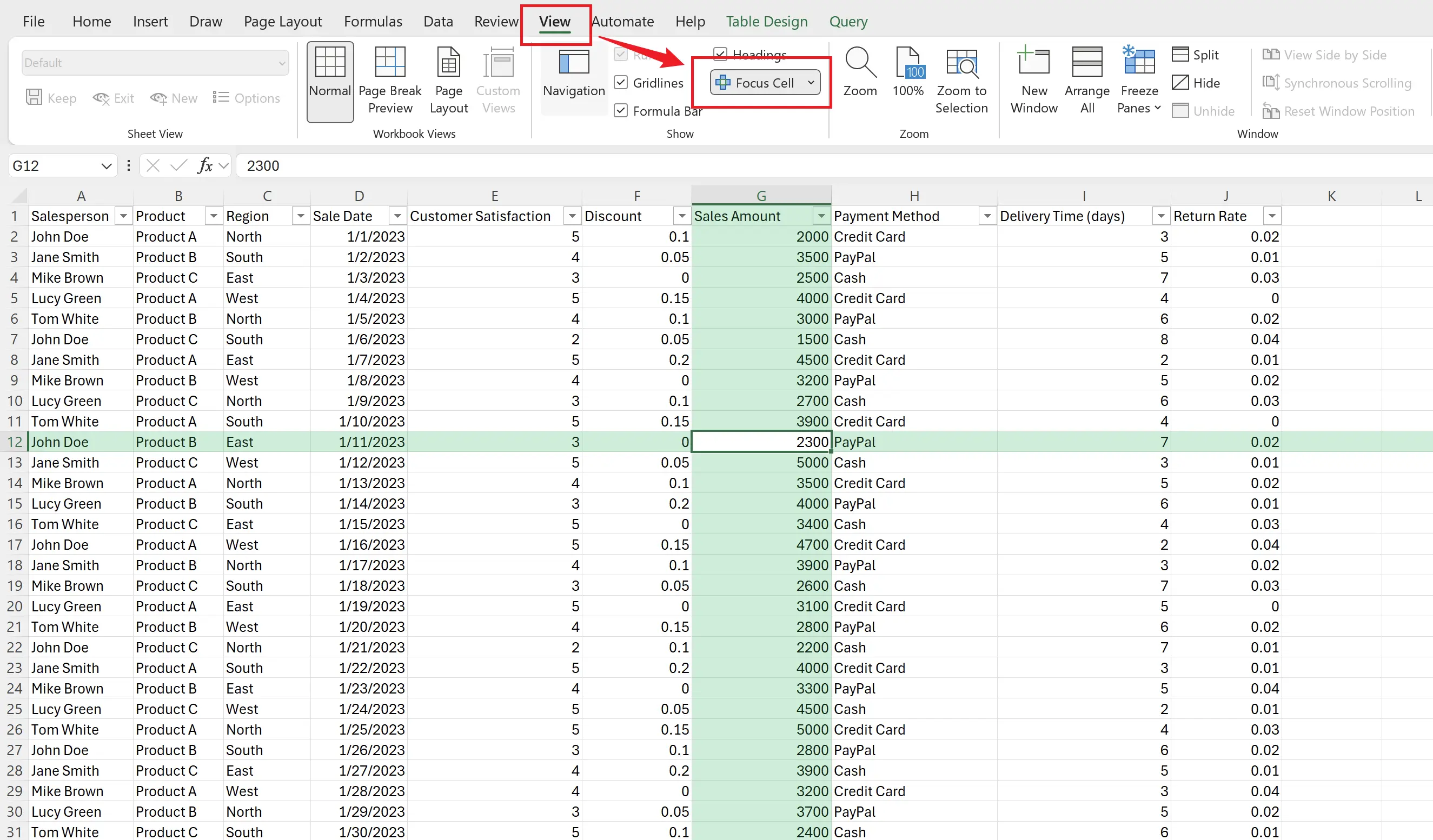
3. 他のセルにフォーカスする
他のセルを選択すると、フォーカスモードは自動的にそれらのセルに切り替わります。
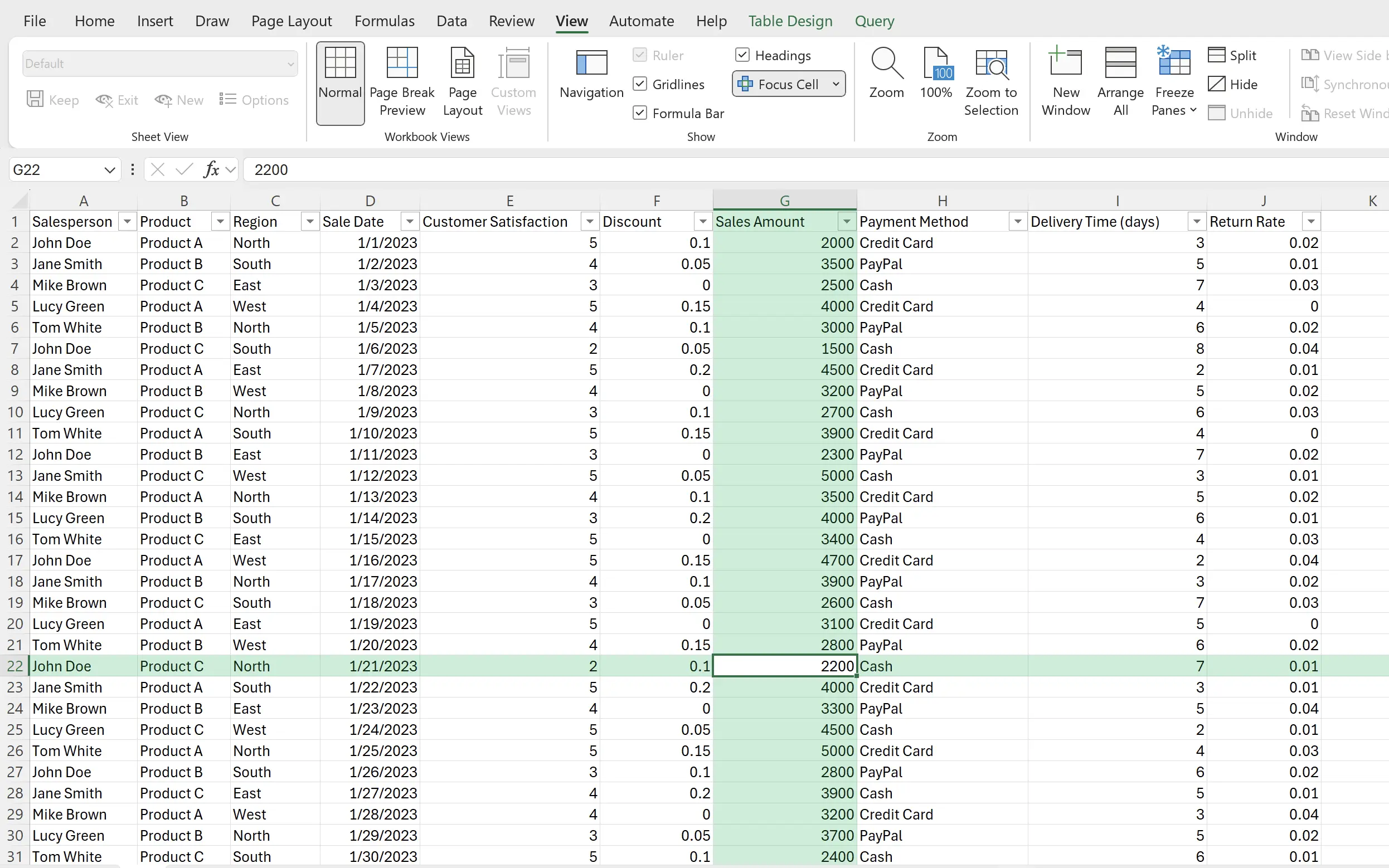
4. フォーカスの色を変更する
焦点セルモード中にフォーカスの色を変更することもできます。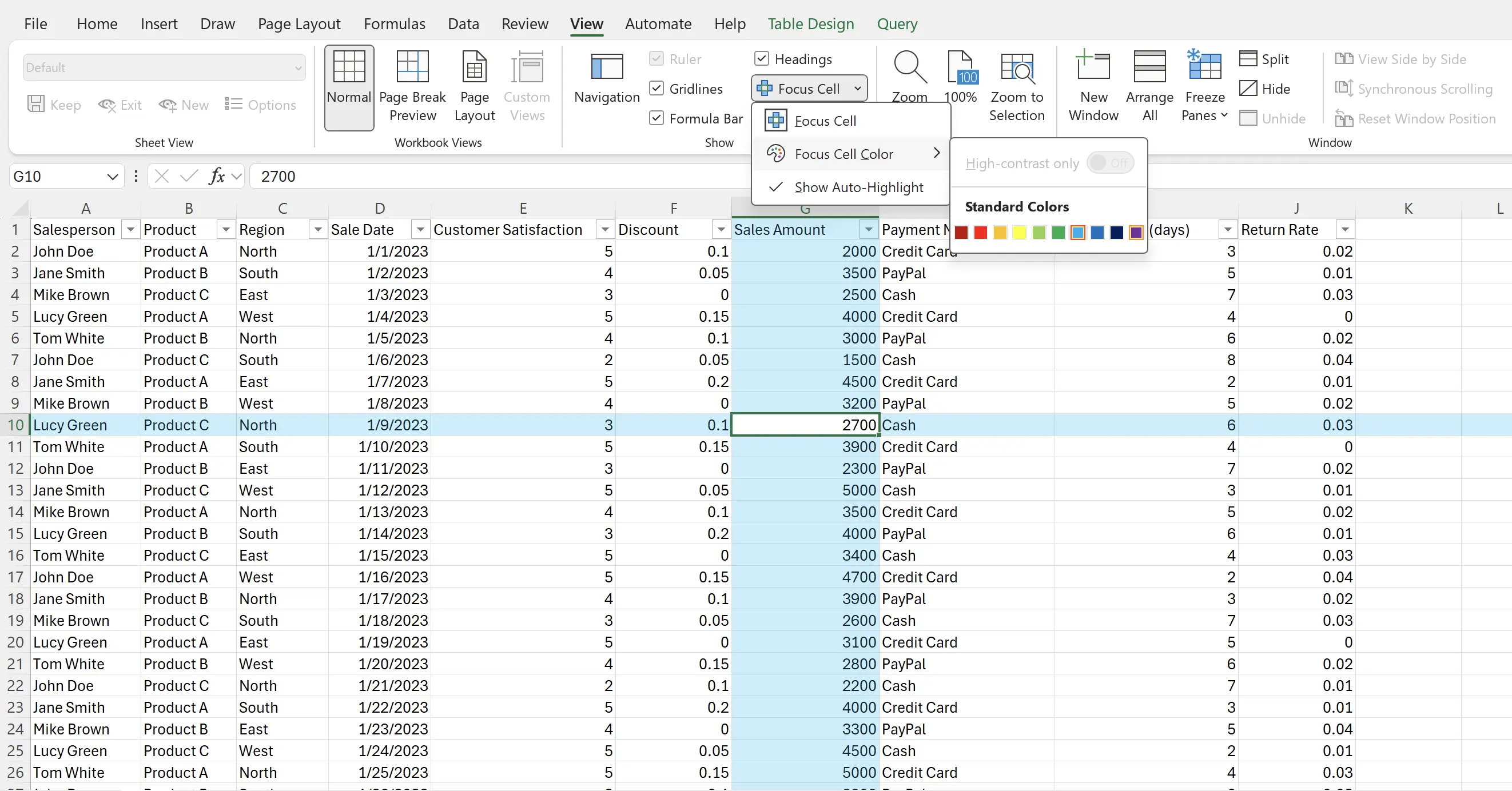
5. フォーカスを終了する
焦点セル機能を無効にしたいときは、
表示の下で焦点セルをもう一度クリックしてオフにします。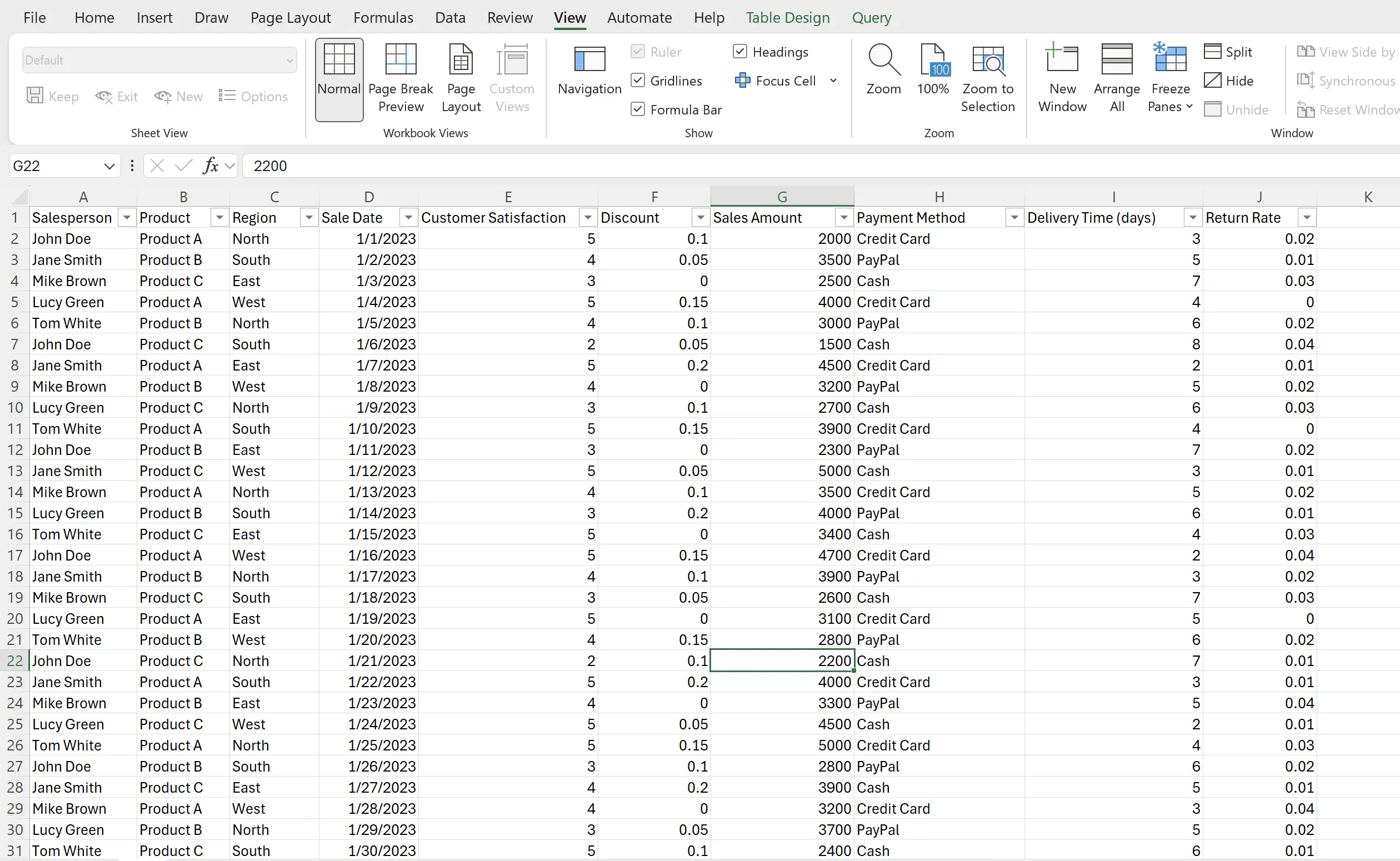
6. 🎉 終了! 🎉
著者のメモ:これらのチュートリアルにかけた努力を感じていただければ幸いです。非常に理解しやすいExcelチュートリアルのシリーズを作成したいと思っています。役立つ場合は、これらのチュートリアルを共有するのを手伝ってください、ありがとうございます!
私についてきて: